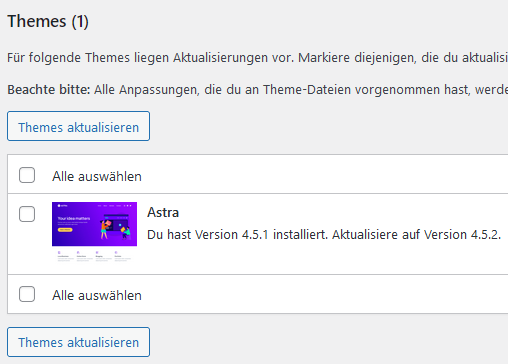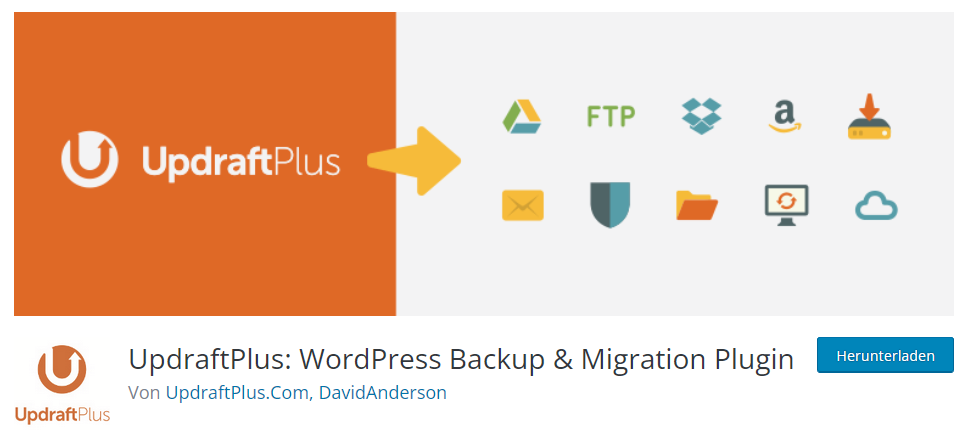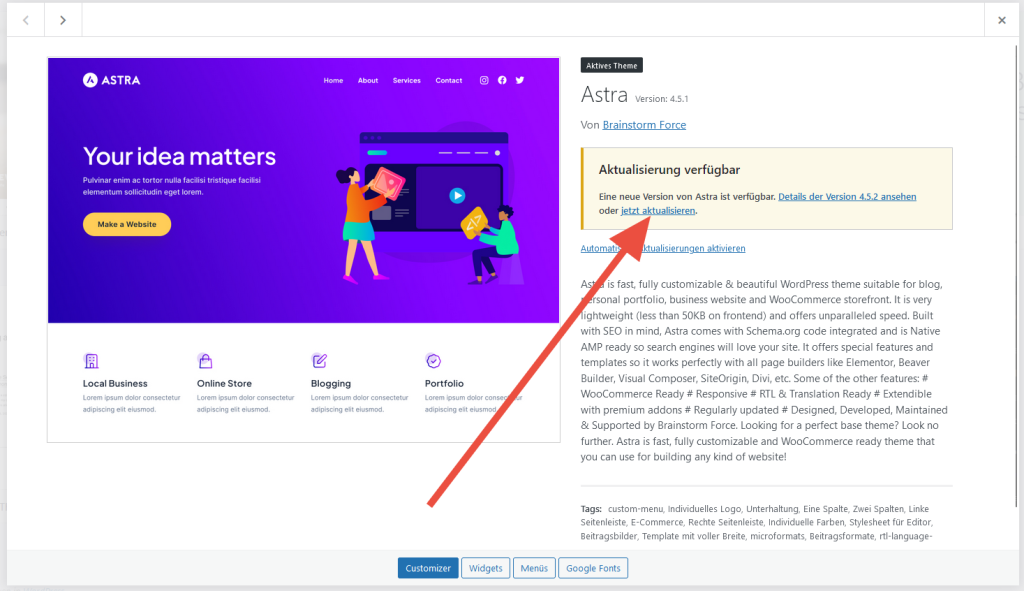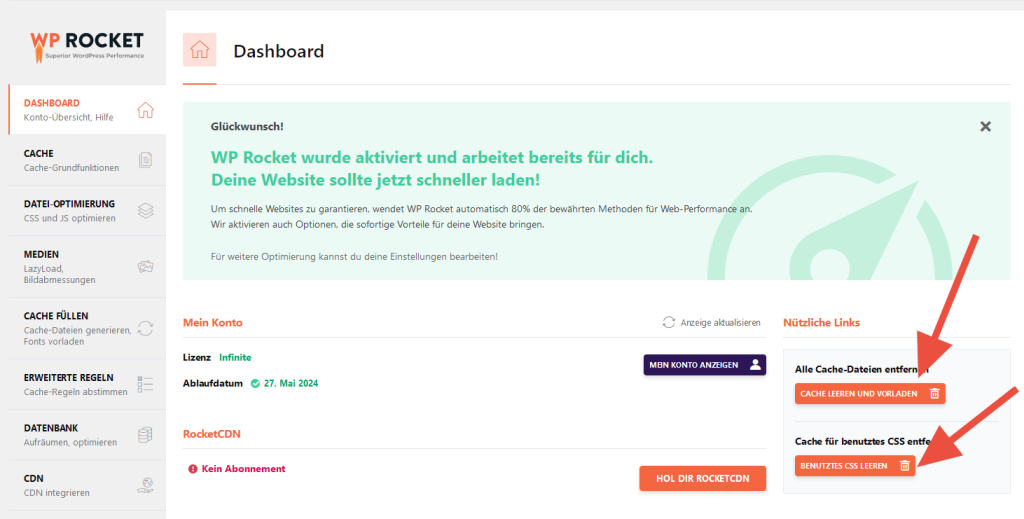WordPress Update – So aktualisieren Sie richtig
Als Website-Betreiber ist es entscheidend, regelmäßig zu überprüfen, ob Ihre Website auf dem neuesten Stand ist. Veraltete Versionen von WordPress, Plugins und Themes können potenzielle Sicherheitslücken auf Ihrer Website hinterlassen, die von Hackern ausgenutzt werden könnten. Durch regelmäßige Updates werden diese Sicherheitslücken geschlossen und die Leistung Ihrer Website verbessert. Um die Sicherheit und Leistung Ihrer Website zu gewährleisten, sollten Sie regelmäßig Überprüfungen durchführen und Automatisierungsstrategien nutzen, um sicherzustellen, dass Ihre Website immer auf dem neuesten Stand ist. Die Verwendung der aktuellen Versionen von WordPress, Plugins und Themes ist von entscheidender Bedeutung, um potenzielle Sicherheitslücken zu schließen und die Leistung Ihrer Website zu optimieren.
Wichtigkeit von Updates in WordPress
Die Aktualisierung von WordPress auf die neueste Version ist von entscheidender Bedeutung, um die Sicherheit und Funktionalität der Website auf dem neuesten Stand zu halten. In diesem Abschnitt werden die wichtigsten Gründe für die Aktualisierung von WordPress erläutert.
Sicherheitsaspekte
WordPress-Updates sind in erster Linie wichtig, um Sicherheitslücken zu schließen und die Website vor potenziellen Angriffen zu schützen. Jede neue WordPress-Version enthält Patches für bekannte Sicherheitslücken, die von Hackern ausgenutzt werden können. Es ist daher wichtig, dass WordPress immer auf dem neuesten Stand gehalten wird, um die Sicherheit der Website zu gewährleisten.
Neue Funktionen
Es ist wichtig, dass die Website stets auf dem neuesten Stand gehalten wird, um von den neuesten Funktionen und Verbesserungen zu profitieren, die in den neuesten WordPress-Versionen enthalten sind. Zum Beispiel kann der Gutenberg-Editor die Erstellung von Inhalten erleichtern und effizienter gestalten. Obwohl automatische Updates in WordPress die Aktualisierung auf neue Versionen automatisch übernehmen können, bergen sie auch Risiken, da Plugins und Themes eventuell nicht mehr kompatibel sind. Deshalb sollten Nutzer sicherstellen, dass alle Addons und Designs auf dem aktuellsten Stand sind, bevor sie automatische Updates aktivieren. Zusammenfassend ist die Aktualisierung von WordPress auf die neueste Version entscheidend, um die Sicherheit und Funktionalität der Website auf dem neuesten Stand zu halten. Die neuesten Versionen enthalten Patches für Sicherheitslücken und neue Funktionen, die die Website verbessern können. Daher ist es wichtig, sicherzustellen, dass Plugins und Themes mit der neuesten WordPress-Version kompatibel sind, bevor automatische Updates aktiviert werden.
Vorbereitung auf Updates
Bevor Sie mit dem Aktualisieren von WordPress beginnen, sollten Sie einige Vorbereitungen treffen, um sicherzustellen, dass Ihre Website auch nach dem Update reibungslos funktioniert. Dazu gehören das Erstellen von Backups und die Überprüfung der Kompatibilität von Themes und Plugins.
Backups erstellen
Das Erstellen von Backups ist eine wichtige Voraussetzung für jedes Update, da es Ihnen ermöglicht, auf eine frühere Version Ihrer Website zurückzugreifen, falls etwas schiefgeht. Es gibt verschiedene Möglichkeiten, ein Backup Ihrer Website zu erstellen, einschließlich der Verwendung von Plugins oder der Sicherung der Datenbank über das Hosting-Dashboard. Eines der bekanntesten WordPress Backup Plugins ist Updraftplus.
Es ist ratsam, vor jedem Update ein vollständiges Backup Ihrer Website zu erstellen, einschließlich der Datenbank und aller Dateien. So können Sie sicherstellen, dass Sie im Notfall schnell wiederherstellen können.
Kompatibilitätsprüfung
Vor dem WordPress-Update ist es wichtig sicherzustellen, dass alle Themes und Plugins auf Kompatibilität mit der neuesten WordPress-Version geprüft werden. Veraltete Themes oder Plugins können zu Funktionsproblemen führen. Daher sollten inkompatible Elemente aktualisiert oder deaktiviert werden, bevor das WordPress-Update durchgeführt wird.
Zusätzlich ist es entscheidend, sicherzustellen, dass der Hosting-Anbieter die neueste Version von PHP unterstützt, da WordPress spezifische PHP-Anforderungen hat. Durch die Erstellung von Backups und die Überprüfung der Kompatibilität von Themes und Plugins kann ein reibungsloses Update gewährleistet werden, um die einwandige Funktion der Website zu erhalten.
WordPress Update-Prozess
WordPress ist ein dynamisches Content-Management-System, das ständig aktualisiert wird, um die Sicherheit und Funktionalität der Plattform zu gewährleisten. Es gibt zwei Möglichkeiten, das WordPress-System zu aktualisieren: automatisch oder manuell.
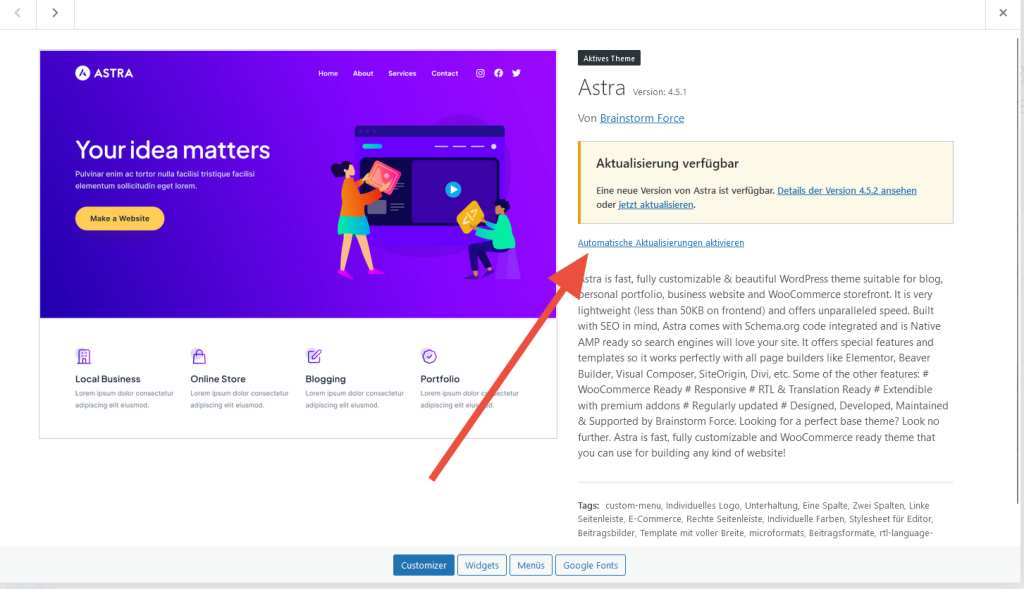
Automatische Aktualisierungen
Automatische Aktualisierungen sind die einfachste Möglichkeit, das WordPress-System auf dem neuesten Stand zu halten. WordPress aktualisiert sich automatisch, wenn eine neue Version verfügbar ist. Der automatische Update-Prozess wird im Hintergrund ausgeführt und erfordert keine manuelle Intervention.
Um sicherzustellen, dass die automatischen Updates aktiviert sind, kann man die Einstellungen im WordPress-Backend überprüfen. Unter „Dashboard“ > „Aktualisierungen“ > „Automatische Updates“ kann man die Optionen für die automatischen Updates einstellen.
Manuelle Aktualisierung
Manuelle WordPress-Aktualisierungen sind notwendig, wenn Probleme mit automatischen Updates auftreten oder eine gezielte manuelle Aktualisierung gewünscht ist. Dies erfordert zwar mehr Aufwand, gilt jedoch als sichere und zuverlässige Methode.
Vor der manuellen Aktualisierung ist es wichtig, ein Backup der Website zu erstellen und sicherzustellen, dass alle Plugins und Themes mit der neuesten WordPress-Version kompatibel sind. Anschließend kann die aktuellste WordPress-Version von der offiziellen Website heruntergeladen, auf den Server hochgeladen und die entsprechenden Dateien ersetzt werden.
Besondere Vorsicht ist geboten, und nur erfahrene Benutzer sollten manuelle Aktualisierungen durchführen, um Datenverlust oder Systembeschädigungen zu vermeiden.
Plugins und Themes aktualisieren
Die Aktualisierung von Plugins und Themes ist ein wichtiger Aspekt der WordPress-Wartung. Es ist wichtig, regelmäßig nach verfügbaren Updates zu suchen und diese zu installieren, um die Sicherheit und Leistung der Website zu gewährleisten.
Plugin-Updates
WordPress-Plugins werden ständig aktualisiert, um Fehler zu beheben, Sicherheitslücken zu schließen und neue Funktionen hinzuzufügen. Es ist wichtig, dass Sie Ihre Plugins regelmäßig aktualisieren, um sicherzustellen, dass Ihre Website sicher und stabil bleibt.
Um ein Plugin zu aktualisieren, gehen Sie einfach zu Dashboard > Plugins > Installierte Plugins. Hier sehen Sie eine Liste aller auf Ihrer Website installierten Plugins. Wenn es ein Update für ein Plugin gibt, sehen Sie einen Hinweis und einen Link mit folgendem Inhalt: „Jetzt aktualisieren“. Klicken Sie auf diesen Link, um das Update zu installieren.
Theme-Updates
Die regelmäßige Aktualisierung von WordPress-Themes ist entscheidend, um Fehler zu beheben, Sicherheitslücken zu schließen und neue Funktionen hinzuzufügen, damit Ihre Website sicher und stabil bleibt.
Um ein Theme zu aktualisieren, navigieren Sie einfach zu Dashboard > Updates und wählen das zu aktualisierende Theme aus. Klicken Sie dann auf „Themes aktualisieren“, um das Update zu installieren. Beachten Sie jedoch, dass einige Themes benutzerdefinierte Anpassungen enthalten können, die bei der Aktualisierung verloren gehen können. Daher wird empfohlen, vor der Aktualisierung eine Sicherungskopie Ihrer Website zu erstellen.
Insgesamt ist die regelmäßige Aktualisierung von Plugins und Themes ein wichtiger Bestandteil der WordPress-Wartung, um die Sicherheit und Stabilität Ihrer Website zu gewährleisten und Zugang zu den neuesten Funktionen und Verbesserungen zu erhalten.
Nach dem Update
Nachdem das WordPress-Update abgeschlossen ist, sollten einige Schritte unternommen werden, um sicherzustellen, dass das Update ordnungsgemäß durchgeführt wurde. Hier sind einige wichtige Schritte, die nach einem WordPress-Update durchgeführt werden sollten.
Funktionsprüfung
Nach dem Update sollten alle Funktionen der Website überprüft werden, um sicherzustellen, dass sie ordnungsgemäß funktionieren. Hier sind einige wichtige Punkte, die bei der Funktionsprüfung berücksichtigt werden sollten:
- Überprüfen Sie, ob alle Seiten und Beiträge korrekt angezeigt werden.
- Testen Sie alle Formulare und Widgets auf der Website, um sicherzustellen, dass sie ordnungsgemäß funktionieren.
- Überprüfen Sie, ob alle Plugins und Themes nach dem Update noch richtig funktionieren.
Problembehebung
Wenn das Update nicht richtig angezeigt wird oder es zu Problemen kommt, sollten die folgenden Schritte unternommen werden:
- Überprüfen Sie, ob alle Themes nach einem WordPress-Update noch richtig funktionieren. Möglicherweise müssen einige Themes aktualisiert werden, um sie mit der neuesten Version von WordPress kompatibel zu machen.
- Überprüfen Sie, ob das Caching-Plugin dem Updateprozess nicht im Weg steht. Wenn das Caching-Plugin Probleme verursacht, sollten Sie es deaktivieren, um sicherzustellen, dass das Update ordnungsgemäß durchgeführt wird.
- Wenn das Update zu Problemen führt, sollten Sie die Fehlermeldungen sorgfältig lesen und versuchen, das Problem zu lösen. Wenn Sie das Problem nicht selbst lösen können,dann können Sie sich an den WordPress-Experten Inventmedia wenden, um Hilfe zu erhalten.
Insgesamt ist es wichtig, nach einem WordPress-Update sicherzustellen, dass alle Funktionen der Website ordnungsgemäß funktionieren und dass es keine Probleme gibt. Wenn Sie Probleme haben, sollten Sie diese schnellstmöglich beheben, um sicherzustellen, dass Ihre Website ordnungsgemäß funktioniert.
Häufige Fehler und Lösungen bei WordPress Updates
Manchmal kann es zu Fehlern während des Aktualisierungsprozesses kommen. Hier sind einige häufige Fehler und Lösungen, um diese zu beheben.
Update-Fehler
Ein häufiger Fehler, der während des WordPress-Updates auftritt, ist das Fehlschlagen des Updates. Wenn ein Update fehlschlägt, kann es verschiedene Gründe haben. Ein Grund kann sein, dass die WordPress-Version nicht mehr mit dem aktuellen Update kompatibel ist. In diesem Fall muss der Benutzer manuell aktualisieren. Eine andere Möglichkeit ist, dass der Server des Benutzers überlastet ist und das Update nicht durchgeführt werden kann. In diesem Fall sollte der Benutzer warten und das Update später erneut versuchen.
Eine weitere Möglichkeit ist, dass die PHP Version nicht mehr kompatibel ist. In diesem Fall sollte der Benutzer überprüfen, ob er die Version beim Hoster updaten kann.
Kompatibilitätsprobleme
Während eines WordPress Update können Kompatibilitätsprobleme auftreten, wenn ein Plugin oder Theme nicht mit der neuesten WordPress-Version kompatibel ist. In diesem Fall sollte der Benutzer entweder das Plugin oder Theme aktualisieren oder ein neues finden, das mit der aktuellen WordPress-Version kompatibel ist.
Es ist auch möglich, dass ein Benutzer manuell aktualisieren muss, wenn ein Plugin oder Theme nicht automatisch aktualisiert wird, um Kompatibilitätsprobleme zu vermeiden.
Es ist entscheidend, während des WordPress-Updates vorsichtig zu sein und sicherzustellen, dass alle Plugins und Themes mit der neuesten Version von WordPress kompatibel sind.
Best Practices für zukünftige Updates
Um sicherzustellen, dass die Website immer auf dem neuesten Stand ist und optimal funktioniert, sollten Website-Betreiber regelmäßig Updates durchführen. Die folgenden Best Practices helfen dabei, zukünftige Updates reibungslos zu gestalten.
Automatisierungsstrategien
Automatisierung ist eine effektive Möglichkeit, um sicherzustellen, dass die Website immer auf dem neuesten Stand ist. WordPress bietet eine automatische Update-Funktion, die es den Website-Betreibern ermöglicht, die neueste Version von WordPress automatisch zu installieren. Diese Funktion kann unter „Dashboard > Aktualisierungen“ aktiviert werden.
Website-Betreiber können auch Plugins und Themes automatisch aktualisieren lassen. Dazu können sie ein Plugin wie „Jetpack“ verwenden, das eine automatische Aktualisierungsfunktion bietet. Es ist jedoch wichtig, sicherzustellen, dass die automatische Aktualisierungsfunktion nur für vertrauenswürdige Plugins und Themes aktiviert wird.
Regelmäßige Überprüfungen
Website-Betreiber sollten regelmäßig überprüfen, ob ihre Website auf dem neuesten Stand ist, da veraltete Versionen von WordPress, Plugins und Themes Sicherheitslücken öffnen können, die von Hackern ausgenutzt werden können. Es ist wichtig, die jeweils aktuelle Version von WordPress zu verwenden, da regelmäßige Updates Sicherheitslücken schließen und die Leistung der Website verbessern.
Um die Sicherheit und Leistung der Website zu gewährleisten, sollten Website-Betreiber regelmäßige Überprüfungen durchführen und Automatisierungsstrategien nutzen, um sicherzustellen, dass ihre Website immer auf dem neuesten Stand ist. Die Verwendung der aktuellen Versionen von WordPress, Plugins und Themes ist entscheidend, um Sicherheitslücken zu schließen und die Website-Leistung zu verbessern.
Benötigen Sie Hilfe bei Ihrer WordPress Websitenerstellung ?
Wir von Inventmedia helfen Ihnen gern bei der Seitenerstellung in WordPress.